- Pagină de pornire
- /
- Articol

Activează funcția „Nu deranja” pentru utilizatori și spații de lucru
 În acest articol
În acest articol Feedback?
Feedback?Ca administrator, puteți activa funcția „Nu deranja” pentru utilizatori și spații de lucru. Când această opțiune este activată, apelanții aud tonul de ocupat. De asemenea, puteți activa o sonerie de reamintire care redă un sunet scurt pe telefonul de birou al utilizatorului și al spațiului de lucru atunci când acesta primește un apel în timp ce este activat modul „Nu deranja”.
Activați opțiunea Nu deranjați pentru utilizatori
| 1 |
Conectați-vă la Control Hubși accesați . |
| 2 |
Alegeți un utilizator și faceți clic pe fila Apelare. |
| 3 |
Accesați secțiunea Experiența apelurilor utilizatorului și alegeți Nu deranjați. |
| 4 |
Activați opțiunea Nu deranjați. |
| 5 |
Selectați căsuța de aprobare Activați mementoul de apelare pe telefonul dvs. Cisco IP pentru a notifica utilizatorul atunci când intră un apel. De asemenea, un utilizator poate activa opțiunea Nu deranjați pe cont propriu în Portalul utilizatorului. Pentru mai multe informații, consultați: Activează funcția Nu deranja. Orice modificări aduse acestor setări de către utilizator se vor reflecta atât în Portalul utilizatorului, cât și în Control Hub. Utilizatorii Webex Go pot ignora setările Nu deranjați (DND) și Ore de liniște pentru a se asigura că nu pierd apeluri. Pentru mai multe informații, consultați Gestionarea ignorării funcției Nu deranjați (DND) în Control Hub. |
Ce este de făcut în continuare
Dacă doriți să configurați apelurile pentru a merge direct la mesageria vocală, atunci când opțiunea Nu deranjați este activată, trebuie să activați tonul de Ocupat din Setări pentru mesageria vocală. Pentru mai multe informații, consultați Configurați și gestionați setările pentru mesageria vocală.
Activează funcția „Nu deranja” pentru spațiile de lucru
Înainte de a începe
| 1 |
Conectați-vă la Control Hubși accesați . |
| 2 |
Alegeți un spațiu de lucru și faceți clic pe fila Apelare. |
| 3 |
Accesați secțiunea Experiența apelului și alegeți Nu deranjați. |
| 4 |
Activați opțiunea Nu deranjați. |
| 5 |
Selectați căsuța de aprobare Activați mementoul de apelare pe telefonul dvs. Cisco IP pentru a notifica utilizatorul atunci când intră un apel. |
Activează opțiunea „Nu deranja” pentru liniile virtuale
Puteți atribui o linie virtuală doar utilizatorilor și spațiilor de lucru cu o licență profesională Webex Calling. Pentru a afla mai multe despre funcțiile disponibile în funcție de tipul de licență, consultați Funcții disponibile în funcție de tipul de licență pentru Webex Calling.
| 1 |
Conectați-vă la Control Hub și accesați Calling sub Services Se afișează pagina Apelare. |
| 2 |
Faceți clic pe fila Linii virtuale și alegeți o linie virtuală. |
| 3 |
Faceți clic pe fila Apelare. |
| 4 |
Derulați la secțiunea Experiența apelurilor utilizatorului și alegeți Nu deranjați. 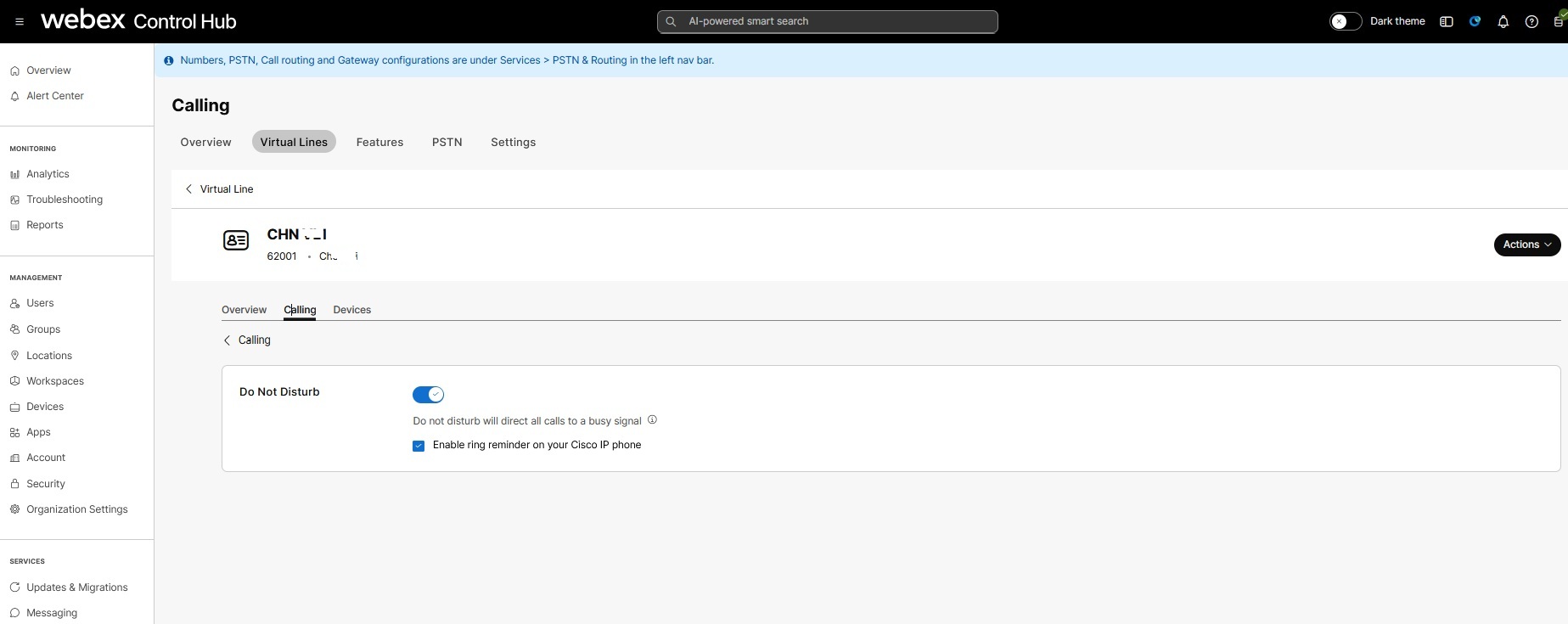 |
| 5 |
Activați opțiunea Nu deranjați. |
| 6 |
Selectați căsuța de aprobare Activați mementoul de apelare pe telefonul dvs. Cisco IP pentru a notifica utilizatorul atunci când intră un apel. |


